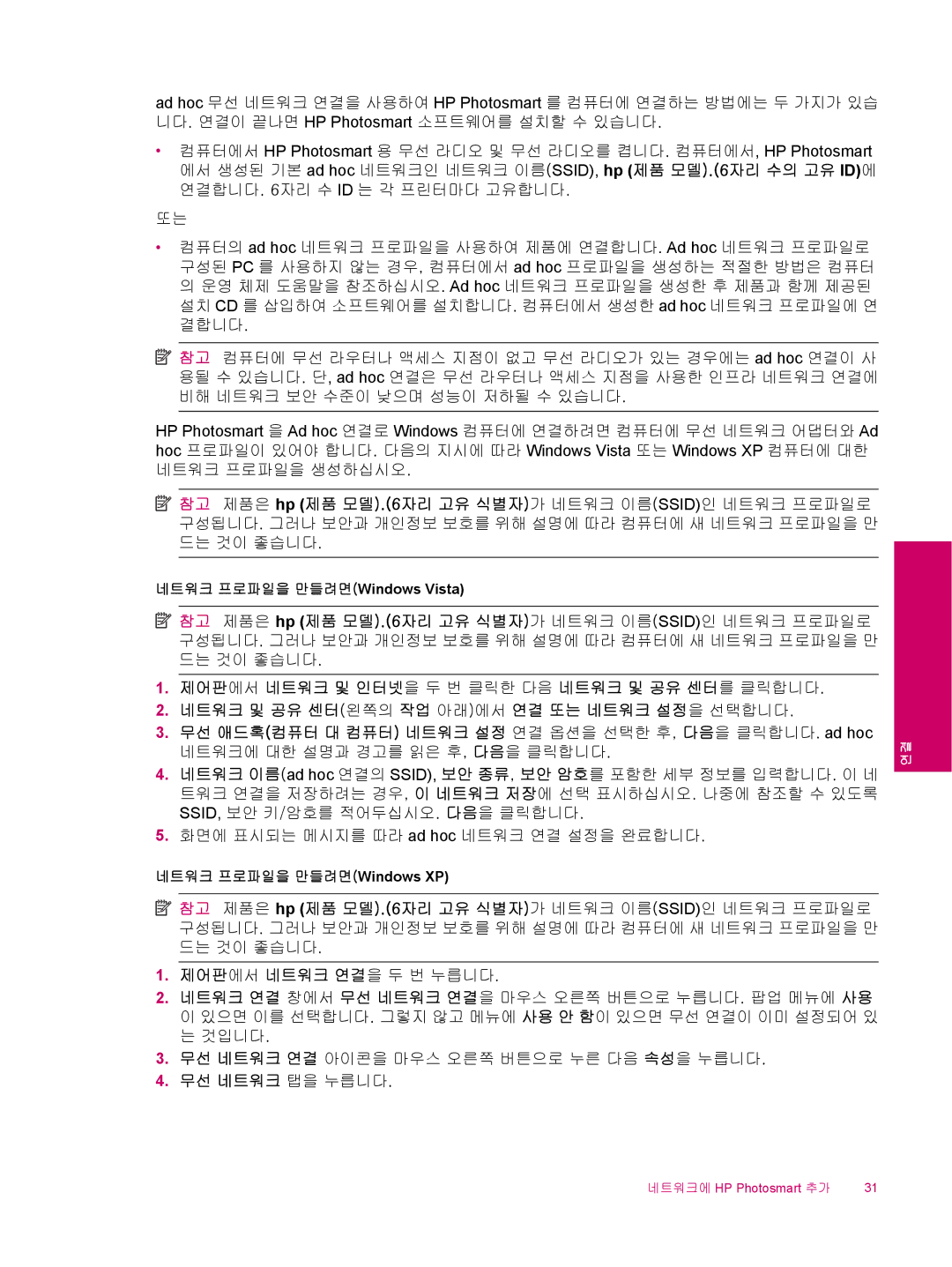ad hoc 무선 네트워크 연결을 사용하여 HP Photosmart 를 컴퓨터에 연결하는 방법에는 두 가지가 있습 니다. 연결이 끝나면 HP Photosmart 소프트웨어를 설치할 수 있습니다.
• 컴퓨터에서 HP Photosmart 용 무선 라디오 및 무선 라디오를 켭니다. 컴퓨터에서, HP Photosmart 에서 생성된 기본 ad hoc 네트워크인 네트워크 이름(SSID), hp (제품 모델).(6자리 수의 고유 ID)에 연결합니다. 6자리 수 ID 는 각 프린터마다 고유합니다.
또는
• 컴퓨터의 ad hoc 네트워크 프로파일을 사용하여 제품에 연결합니다. Ad hoc 네트워크 프로파일로 구성된 PC 를 사용하지 않는 경우, 컴퓨터에서 ad hoc 프로파일을 생성하는 적절한 방법은 컴퓨터 의 운영 체제 도움말을 참조하십시오. Ad hoc 네트워크 프로파일을 생성한 후 제품과 함께 제공된 설치 CD 를 삽입하여 소프트웨어를 설치합니다. 컴퓨터에서 생성한 ad hoc 네트워크 프로파일에 연 결합니다.
![]() 참고 컴퓨터에 무선 라우터나 액세스 지점이 없고 무선 라디오가 있는 경우에는 ad hoc 연결이 사 용될 수 있습니다. 단, ad hoc 연결은 무선 라우터나 액세스 지점을 사용한 인프라 네트워크 연결에 비해 네트워크 보안 수준이 낮으며 성능이 저하될 수 있습니다.
참고 컴퓨터에 무선 라우터나 액세스 지점이 없고 무선 라디오가 있는 경우에는 ad hoc 연결이 사 용될 수 있습니다. 단, ad hoc 연결은 무선 라우터나 액세스 지점을 사용한 인프라 네트워크 연결에 비해 네트워크 보안 수준이 낮으며 성능이 저하될 수 있습니다.
HP Photosmart 을 Ad hoc 연결로 Windows 컴퓨터에 연결하려면 컴퓨터에 무선 네트워크 어댑터와 Ad hoc 프로파일이 있어야 합니다. 다음의 지시에 따라 Windows Vista 또는 Windows XP 컴퓨터에 대한 네트워크 프로파일을 생성하십시오.
![]() 참고 제품은 hp (제품 모델).(6자리 고유 식별자)가 네트워크 이름(SSID)인 네트워크 프로파일로 구성됩니다. 그러나 보안과 개인정보 보호를 위해 설명에 따라 컴퓨터에 새 네트워크 프로파일을 만 드는 것이 좋습니다.
참고 제품은 hp (제품 모델).(6자리 고유 식별자)가 네트워크 이름(SSID)인 네트워크 프로파일로 구성됩니다. 그러나 보안과 개인정보 보호를 위해 설명에 따라 컴퓨터에 새 네트워크 프로파일을 만 드는 것이 좋습니다.
네트워크 프로파일을 만들려면(Windows Vista)
![]() 참고 제품은 hp (제품 모델).(6자리 고유 식별자)가 네트워크 이름(SSID)인 네트워크 프로파일로 구성됩니다. 그러나 보안과 개인정보 보호를 위해 설명에 따라 컴퓨터에 새 네트워크 프로파일을 만 드는 것이 좋습니다.
참고 제품은 hp (제품 모델).(6자리 고유 식별자)가 네트워크 이름(SSID)인 네트워크 프로파일로 구성됩니다. 그러나 보안과 개인정보 보호를 위해 설명에 따라 컴퓨터에 새 네트워크 프로파일을 만 드는 것이 좋습니다.
1.제어판에서 네트워크 및 인터넷을 두 번 클릭한 다음 네트워크 및 공유 센터를 클릭합니다.
2.네트워크 및 공유 센터(왼쪽의 작업 아래)에서 연결 또는 네트워크 설정을 선택합니다.
3.무선 애드혹(컴퓨터 대 컴퓨터) 네트워크 설정 연결 옵션을 선택한 후, 다음을 클릭합니다. ad hoc
네트워크에 대한 설명과 경고를 읽은 후, 다음을 클릭합니다.
4.네트워크 이름(ad hoc 연결의 SSID), 보안 종류, 보안 암호를 포함한 세부 정보를 입력합니다. 이 네 트워크 연결을 저장하려는 경우, 이 네트워크 저장에 선택 표시하십시오. 나중에 참조할 수 있도록 SSID, 보안 키/암호를 적어두십시오. 다음을 클릭합니다.
5.화면에 표시되는 메시지를 따라 ad hoc 네트워크 연결 설정을 완료합니다.
네트워크 프로파일을 만들려면(Windows XP)
![]() 참고 제품은 hp (제품 모델).(6자리 고유 식별자)가 네트워크 이름(SSID)인 네트워크 프로파일로 구성됩니다. 그러나 보안과 개인정보 보호를 위해 설명에 따라 컴퓨터에 새 네트워크 프로파일을 만 드는 것이 좋습니다.
참고 제품은 hp (제품 모델).(6자리 고유 식별자)가 네트워크 이름(SSID)인 네트워크 프로파일로 구성됩니다. 그러나 보안과 개인정보 보호를 위해 설명에 따라 컴퓨터에 새 네트워크 프로파일을 만 드는 것이 좋습니다.
1.제어판에서 네트워크 연결을 두 번 누릅니다.
2.네트워크 연결 창에서 무선 네트워크 연결을 마우스 오른쪽 버튼으로 누릅니다. 팝업 메뉴에 사용 이 있으면 이를 선택합니다. 그렇지 않고 메뉴에 사용 안 함이 있으면 무선 연결이 이미 설정되어 있 는 것입니다.
3.무선 네트워크 연결 아이콘을 마우스 오른쪽 버튼으로 누른 다음 속성을 누릅니다.
4.무선 네트워크 탭을 누릅니다.
연결
네트워크에 HP Photosmart 추가 31